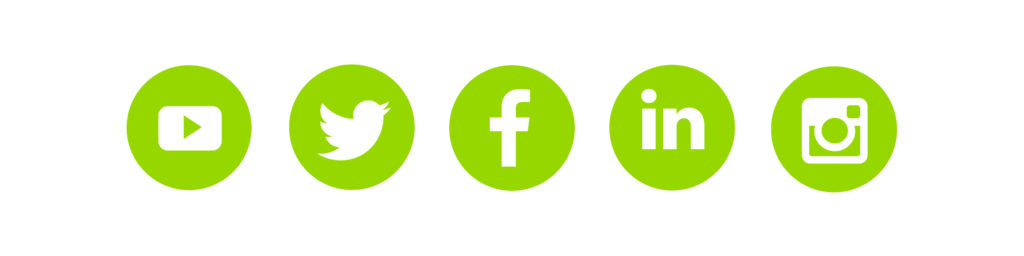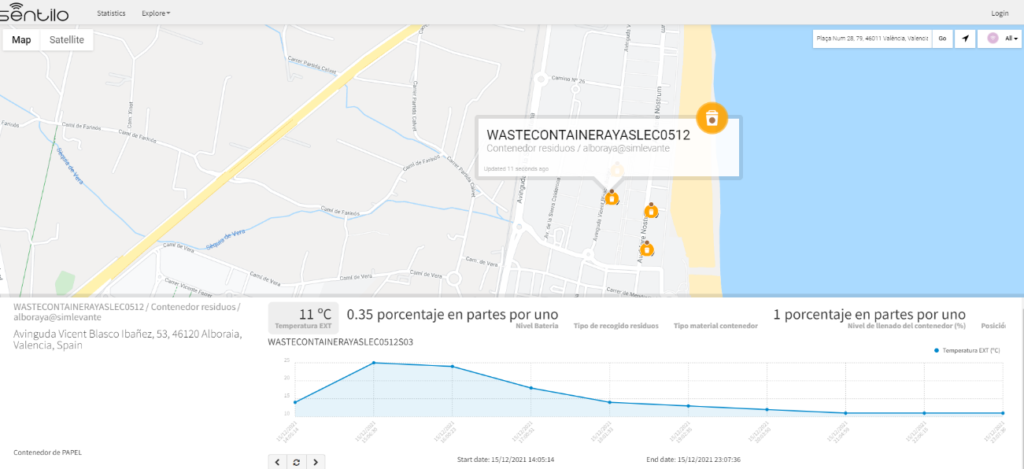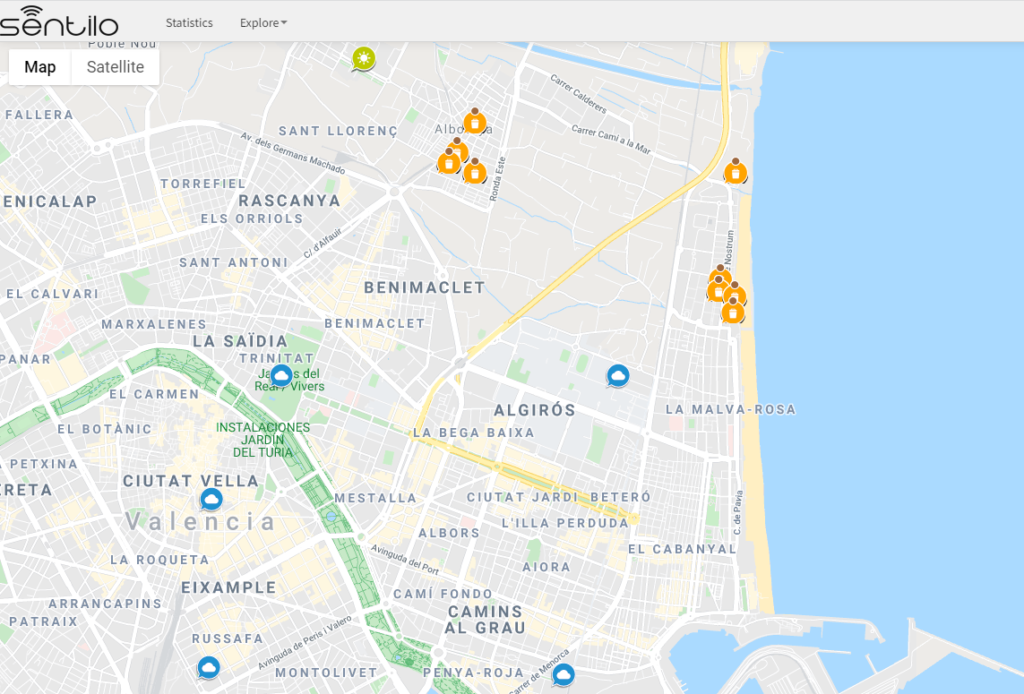Desde SIM Levante te mostramos cinco herramientas y consejos muy curiosos de Google Maps que quizás no conocías.
La empresa americana e internacional, Google LLC, cuenta con grandes conocimientos en inteligencia artificial y tecnología, por lo que es lógico pensar que Google Maps (una de sus herramientas) no solo sirve para indicarnos cómo se va del punto A al punto B, sino que puede aportarnos mucho más.
- Medir la distancia entre varios puntos
- Medir el área de una zona determinada
- Mirar hacia atrás en el tiempo con el historial de Street View
- Google Maps se integra con Google Apps
- Compartir ubicación con familiares y amigos
Y tranquilo/a, nosotros también nos quedamos con la boca abierta al descubrir las siguientes herramientas.
Google Maps Desktop
La utilización de Google Maps y el tiempo que estamos en esta aplicación varía dependiendo del dispositivo que utilicemos. Solemos utilizar la aplicación móvil para recibir las indicaciones y llegar a la ubicación deseada. O para descubrir dónde se encuentra la localización de esa tienda que estamos buscando por Google, la ubicación que nos han pasado por whatsapp, para que nos guíe a modo de GPS en el coche, … Es decir, lo utilizamos para cosas rápidas y puntuales.
No obstante, cuando utilizamos Google Maps desde nuestro escritorio es para explorar y descubrir los lugares que iremos a visitar. Para entretenernos y ver en vista de pájaro cualquier ciudad o poblado que nos da curiosidad. Para estas cuestiones o para muchas otras, pero para explorar y para pasar un buen rato, sin prisa y entretenido. Así que vamos a seguir con esta idea. El Maps de escritorio, para explorar lugares.
HERRAMIENTAS
Medir distancias
Esta es la primera de las cinco herramientas de las que vamos a hablar. Por supuesto, todos sabemos y utilizamos google maps para direcciones giro a giro para llegar a algún lugar nos da la distancia en el tiempo estimado que nos va a tomar para cubrir esa distancia.
Pero Google Maps también nos dará la distancia a vuelo de pájaro, lo que es realmente útil sobre todo cuando utilizamos algunos métodos de transporte alternativos. Por ejemplo, si estamos planeando un viaje familiar, realizando el itinerario y los paseos que daremos y queremos conocer la distancia entre diferentes monumentos o plazas conocidas. Lo podemos saber mediante la aplicación de escritorio de Maps.
Al clicar o seleccionar nuestra primera localización, sobre este primer punto apretamos nuestro ratón con el botón derecho y nos saltará un pop-up con una lista. En la lista tenemos que buscar la última opción que nos aparece: “Medir distancia”. El siguiente paso es bastante sencillo: nos desplazamos por el mapa, buscamos la siguiente localización y hacemos un clic sencillo. Es entonces cuando nos aparecerá nuestra distancia en pantalla.
La distancia nos saldrá a modo de regla con la distancia exa cta que hay entre punto A y punto B. No obstante, si no hemos hecho nada más con nuestro ratón, podemos ampliar nuestra medición e incluir nuevos puntos, que se sumarán a la distancia ya calculada.
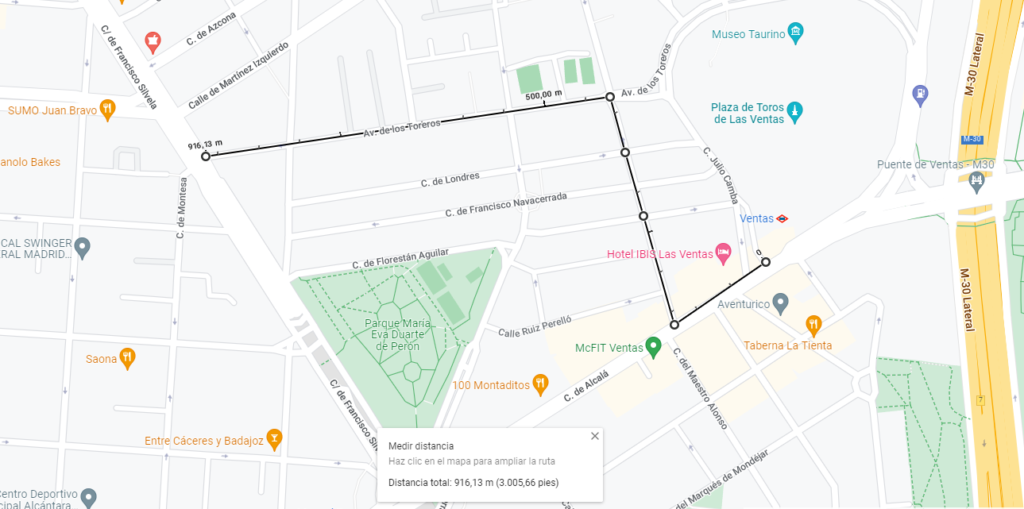
Medir áreas
Para la siguiente herramienta, es mucho más cómodo cambiar el modo de vista del mapa y cambiarlo a vista satélite. Esta herramienta, como todas las demás, es para curiosos. Saber cuánto mide el jardín de tu casa, porque quieres hacer una valla, e incluso conocer cuál es el área de tu jardín; es decir, cuántos metros cuadrados mide.
Para ello, el primer paso de esta herramienta es como la anterior: con el primer punto de origen ya seleccionado, pinchamos con el botón derecho de nuestro ratón y seleccionamos “medir distancia”. Y comenzamos a seleccionar una zona, marcando los vértices de la misma como nuevo punto de distancia. El último punto de la zona será el primero, el punto origen, por lo que nos saldrá un pop-up con información: cuánto mide la superficie del área seleccionada (metros cuadrados), y la distancia, cuánto mide la distancia del área (metros).
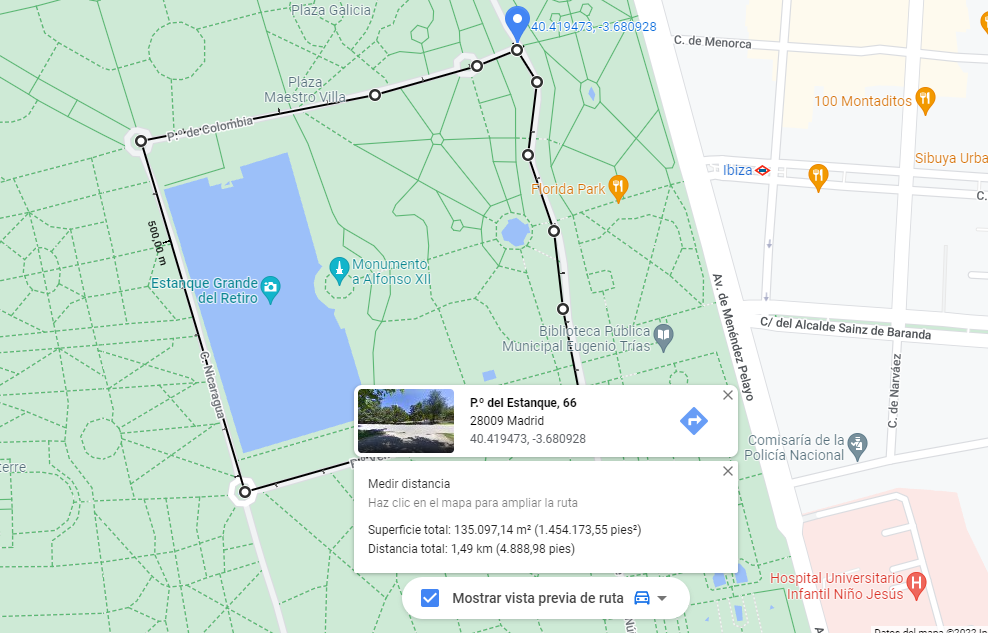
Historia del Street View
Hemos observado dos maneras distintas de ver el mapa en Google Maps que nos han ayudado a utilizar estas dos herramientas. Pero, si vamos a la esquina inferior derecha de la pantalla, veremos al monigote amarillo que nos ayuda a obtener la “street view” o vista de calle, que nos facilita la vista a nivel de calle de la ubicación que estamos viendo.
Cuando estemos en la “vista de calle” de la localización que queremos observar, en la esquina superior izquierda aparecerá un cuadro negro, donde encontraremos un pequeño reloj. Al seleccionarlo podremos ver las fotografías tomadas de ese lugar, en orden cronológico desde que Google comenzó a fotografiar las ubicaciones. Podrás ver cómo ha ido cambiando ese lugar a lo largo del tiempo.
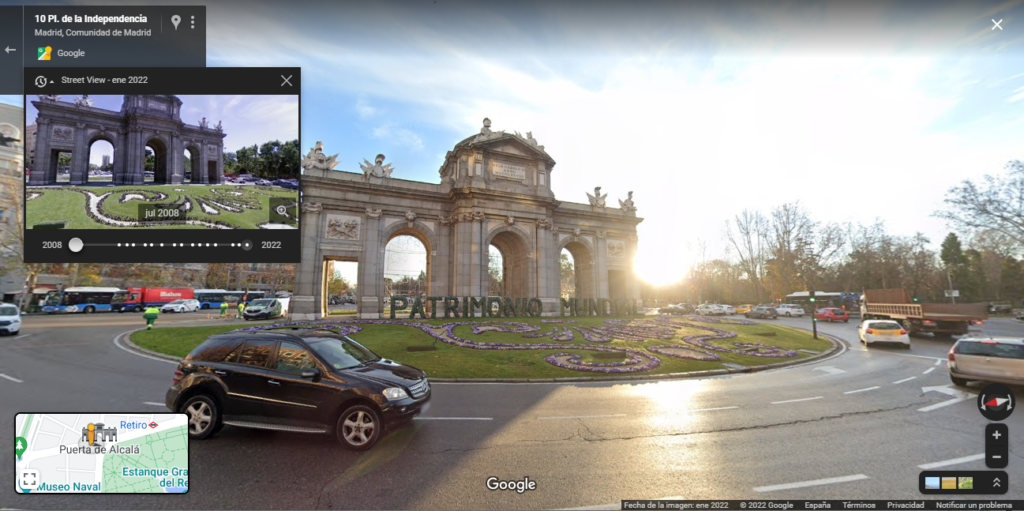
Integración
Otra cosa que nos impresionó descubrir sobre Google Maps fue la integración de Maps con otras aplicaciones del ecosistema de Google, específicamente el calendario y Gmail. Y cómo se integra también entre la versión de escritorio con la de móvil a través de la cuenta de Google.
Si por ejemplo, queremos añadir un evento en nuestro calendario de Google, podemos añadir localización e incluirlo en Google Maps a través del side bar de vista previa de Maps que nos aparecerá en el lado derecho de la pantalla. Al seleccionar la dirección en este side bar, nos aparecerán las indicaciones de cómo ir desde nuestra localización hasta la de destino. Y podremos añadir estas indicaciones al calendario si por ejemplo, he decidido que acudiré al meeting conduciendo.
Además, podremos añadir estas indicaciones a nuestro teléfono y recibiremos una notificación en nuestro teléfono. Pero esto no queda aquí. Al recibir esta notificación con todas las indicaciones para ir en coche a la dirección del evento (como habíamos seleccionado), también podemos seleccionar la opción de que Google me recuerde que debo salir con tiempo para llegar al meeting. Por lo que Google Maps nos avisará cuándo salir para poder llegar a tiempo, calculando el tráfico, el tiempo, etc.
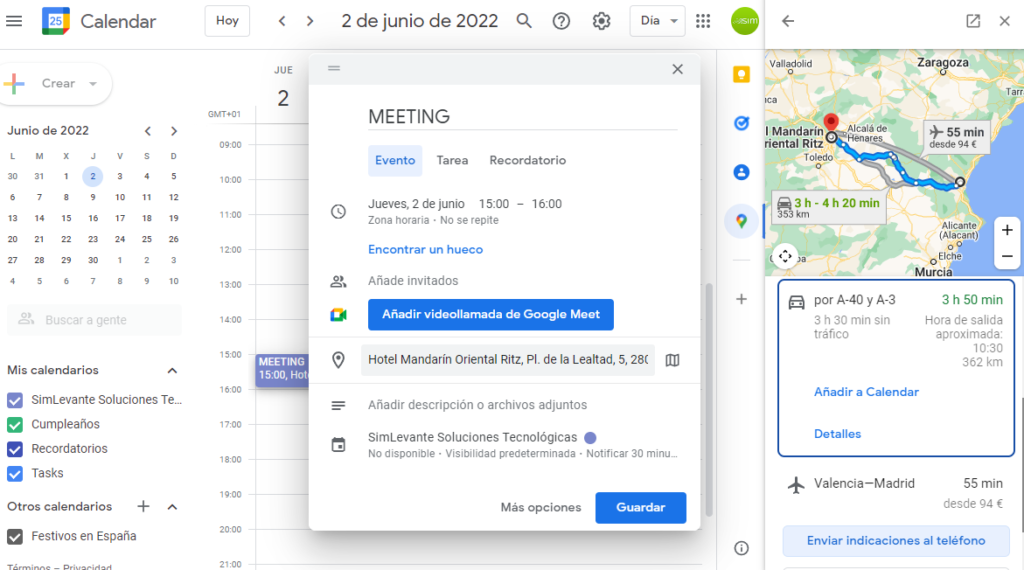
Servicios de localización
Cuando queremos compartir una localización con familiares o con amigos (nuestra localización actual, un sitio en el que hemos quedado, el restaurante donde queremos encontrarnos, etc.), tenemos diferentes formas de compartirla. Bien por el botón de compartir, que nos permite enviar esa localización particular por otras aplicaciones como WhatsApp.
Pero, si queremos compartir nuestra ubicación actual, tendremos que seleccionar nuestra foto de perfil. Si compartir la ubicación está disponible (porque no está disponible en todas las ubicaciones por cuestiones de privacidad),puedes elegir de la lista de amigos y familiares con quién quieres compartir la ubicación y durante cuánto tiempo. Como si fuese la ubicación de Whatsapp.
Fuenes: Google Maps, Dottotech